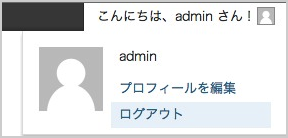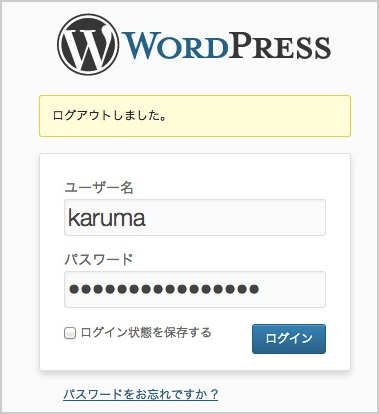ログインユーザー名(admin)の変更方法
当ページのリンクには広告が含まれています。
スポンサーリンク
WordPressのログインユーザー名(admin)の変更方法を紹介します。
ユーザー名をWordPressインストール時に変更しなかった場合、ログインユーザー名は「admin」になります。このままだとセキュリティ上よろしくありません。
パスワードをブルートフォースアタック(可能な組み合わせを全て試すやり方、下手な鉄砲も数打ちゃ当たる作戦)されてしまうと、パスワードがクラックされてしまいます。必ず、ログインユーザー名をadminから変更しましょう。
ユーザー名(admin)の変更方法
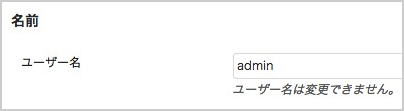
WordPressではユーザー名を変更することができません。
そこで、新しいユーザーを作成し、adminを削除します。
ユーザーの新規追加
WordPressメニューの「ユーザー」→「新規追加」をクリックします。
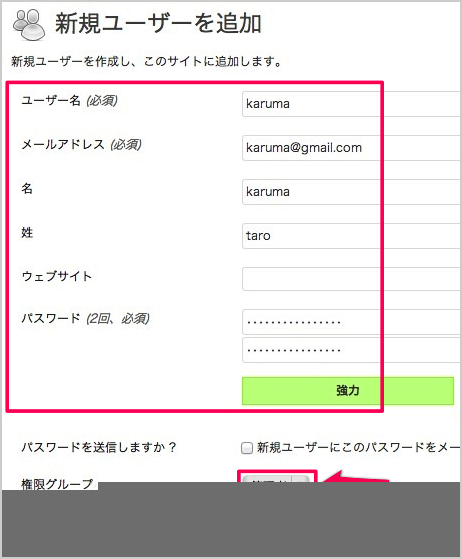
必要項目を入力し、「権限グループ」に管理者を選択し、「新規ユーザー追加」をクリックします。
adminの削除
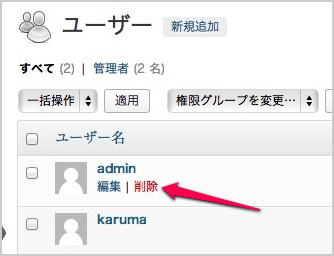
WordPressメニューの「ユーザー」→「ユーザー一覧」から、adminを削除します。
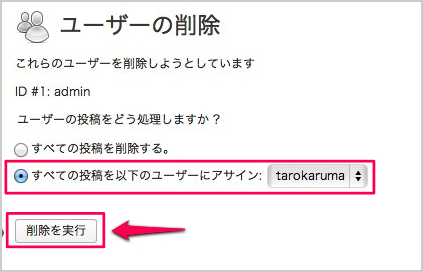
すべての投稿を以下のユーザー(新しく作成したユーザー)にアサインを選択し、「削除を実行」をクリックします。
念のため、WordPressログインページのセキュリティ強化プラグイン「Stealth Login Page」もインストールしましょう。
以上、「WordPressのログインユーザー名(admin)の変更方法」でした。